PPT如何制作镂空字体 PPT制作镂空文字的方法
系统之家 发布时间:2023-01-30 08:32:11 作者:娜娜  我要评论
我要评论
镂空文字的特殊效果既能表达文字内容,又有美观图面的作用,近期就有用户想要在PPT中添加具有镂空效果的字体,那么应该如何操作呢?一起来了解一下吧
PPT镂空字体怎么做?镂空文字的特殊效果既能表达文字内容,又有美观图面的作用,近期就有用户想要在PPT中添加具有镂空效果的字体,那么应该如何操作呢?有需要的朋友们可以来看看下面这篇PPT制作镂空文字的方法。
PPT制作镂空文字的方法
1、新建空白演示文稿,并插入图片。


2、插入一个矩形,并根据需要调整大小,放到合适位置。

3、插入文本框,输入相应文字,调整文字格式,摆放到矩形上合适位置。

4、按住ctrl键,点击鼠标左键,先选中色块,再选中文字。要注意选择顺序,因为布尔运算的结果与选择的先后顺序相关。

5、选好后,点击菜单栏“格式—合并形状—组合“,即可得到矩形减去与文字相交部分的形状。这里运用到布尔运算差集运算的原理,先选中的形状或图片保留下来,后选中的形状与前者相交的部分被减去。

6、效果如下图,是不是很简单。同理,形状与形状、形状与图片之间也可以做出镂空效果,操作方法如上。

相关文章
 使用PPT去制作幻灯片在编辑的过程中经常会遇到需要删除默认文本框的情况,但一些新用户不清楚如何去操作,一起来了解一下吧2023-01-30
使用PPT去制作幻灯片在编辑的过程中经常会遇到需要删除默认文本框的情况,但一些新用户不清楚如何去操作,一起来了解一下吧2023-01-30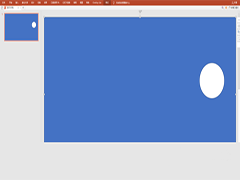 为了生动有效的的表现出文字,大家都会选择制作不同的文字动画效果,像今天要介绍给大家的文字遮罩动画效果:一个圆形物体从文字的左侧一直移动到右侧,遮住后方的文字2023-01-29
为了生动有效的的表现出文字,大家都会选择制作不同的文字动画效果,像今天要介绍给大家的文字遮罩动画效果:一个圆形物体从文字的左侧一直移动到右侧,遮住后方的文字2023-01-29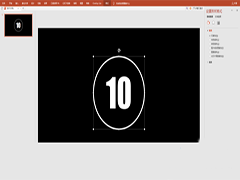
PPT如何制作10秒倒计时效果 PPT制作10秒倒计时效果教程
有用户想要让PPT看起来更有新意,就想在PPT中制作10秒倒计时效果,那么应该如何操作呢?一起来了解一下吧2023-01-28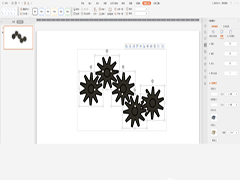
PPT如何制作齿轮传动效果动画 PPT制作齿轮传动效果动画教程
有用户想要在PPT中绘制一个齿轮传动效果动画,那么应该如何操作呢?一起来了解一下吧2023-01-28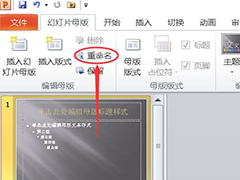 近期有用户在问PPT幻灯片母版怎么重命名?如果你对这篇经验感兴趣的话,那么就请继续看下去吧2023-01-19
近期有用户在问PPT幻灯片母版怎么重命名?如果你对这篇经验感兴趣的话,那么就请继续看下去吧2023-01-19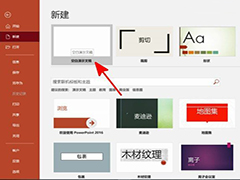 有部分用户刚使用PPT,对其部分操作还不是很熟悉,例如PPT箭头指引怎么做?其实方法很简单,一起来了解一下吧2023-01-19
有部分用户刚使用PPT,对其部分操作还不是很熟悉,例如PPT箭头指引怎么做?其实方法很简单,一起来了解一下吧2023-01-19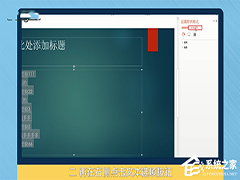 近期有用户在编辑PPT文档时,想要对齐文本框,那么应该如何操作呢?一起来了解一下吧2023-01-18
近期有用户在编辑PPT文档时,想要对齐文本框,那么应该如何操作呢?一起来了解一下吧2023-01-18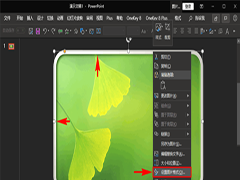 在我们日常使用的PPT中,如果想要将插入的图片设置成一个圆角的图片,使其更有设计感应该如何操作呢?一起来了解一下吧2023-01-17
在我们日常使用的PPT中,如果想要将插入的图片设置成一个圆角的图片,使其更有设计感应该如何操作呢?一起来了解一下吧2023-01-17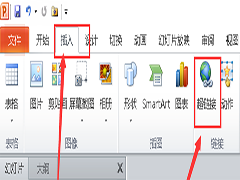
PPT里smartart怎么设置超链接 PPT给SmartArt图形设置超链接的方法
SmartArt图形常用于将文字量少、层次较明显的文本转换为更有助于读者理解、记忆的文档插图,那么PPT里smartart怎么设置超链接?一起来了解一下吧2023-01-17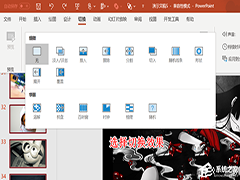 近期有用户想要在PPT中制作简单的图片翻页的动态视频,那应该如何操作呢?下面我们来看看小编带来的详细操作教程2023-01-16
近期有用户想要在PPT中制作简单的图片翻页的动态视频,那应该如何操作呢?下面我们来看看小编带来的详细操作教程2023-01-16




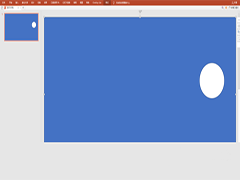
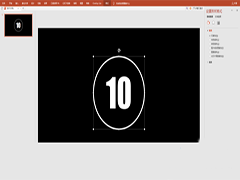
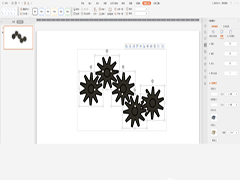
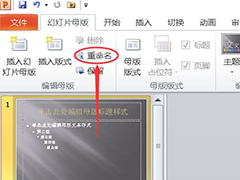
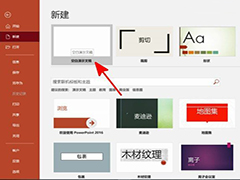
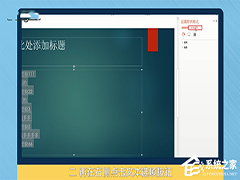
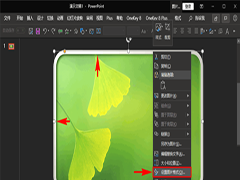
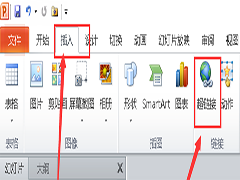
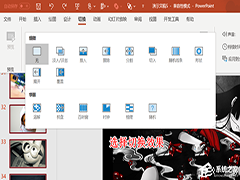
最新评论